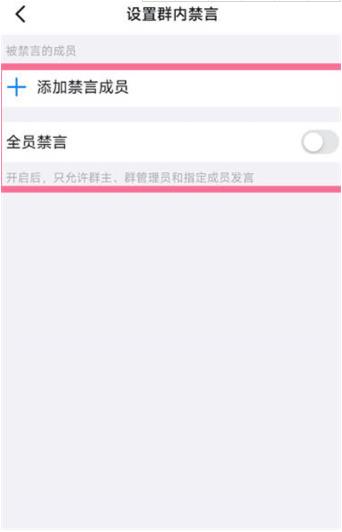钉钉怎么设置禁言 钉钉开启全员禁言教程
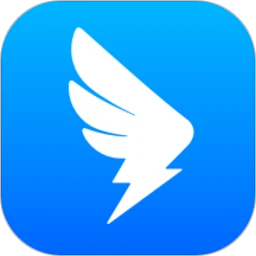
钉钉app下载安装
- 类型:社交通讯
- 大小:404.39M
- 语言:简体中文
- 评分:
钉钉怎么设置禁言?大家对这应用都不会陌生吧,不管是工作还是学习都用的到它,它不仅有社交功能一些上班的签到打卡功能在上面还是有的,还有就是一些工作群的设置了,微信虽然也有群功能,但是管理群的功能没有钉钉这么多,钉钉是可以多每一个员工进行分层管理的,一些会议和云盘在上面都有,云盘可以方便我们在平时工作的时候储存文件,而会议可以在我们不在公司出差的时候对员工进行开会,或者其他一些重要内容可以通过会议讲述,没有任何地点限制只要手机连接的上网络就可以操作,许多用户不知道在怎么开启全员禁言,下面小编就给大家解答钉钉怎么开启全员禁言方法,一起来看看吧!
钉钉开启全员禁言教程
第一步,点击群管理
我们打开钉钉软件,然后我们找到想要禁言的群聊,接着我们点击右上角的群设置,找到群管理功能。
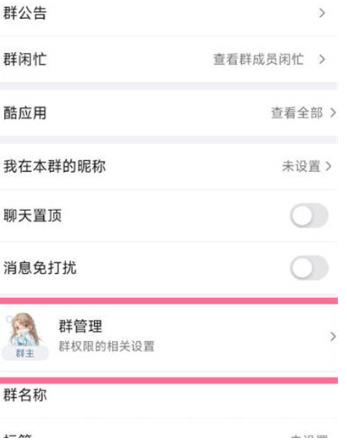
第二步,点击设置群内禁言
当我们进入群管理之后,我们点击里面的群内禁言的功能,进入对应的页面。
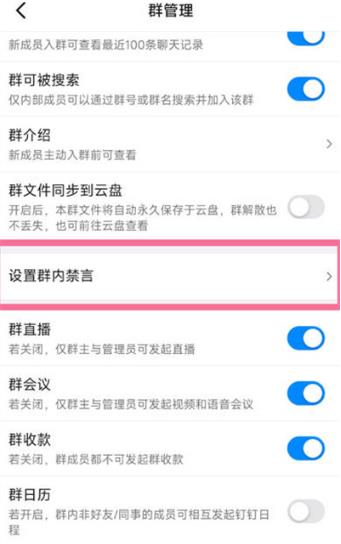
第三步,添加禁言成员
当我们点击了设置群内禁言的功能之后,然后我们设置群禁言,或者开启全员禁言。